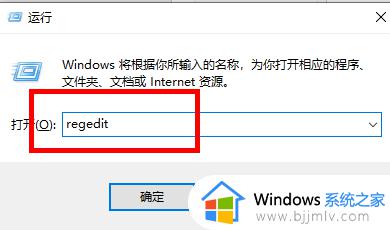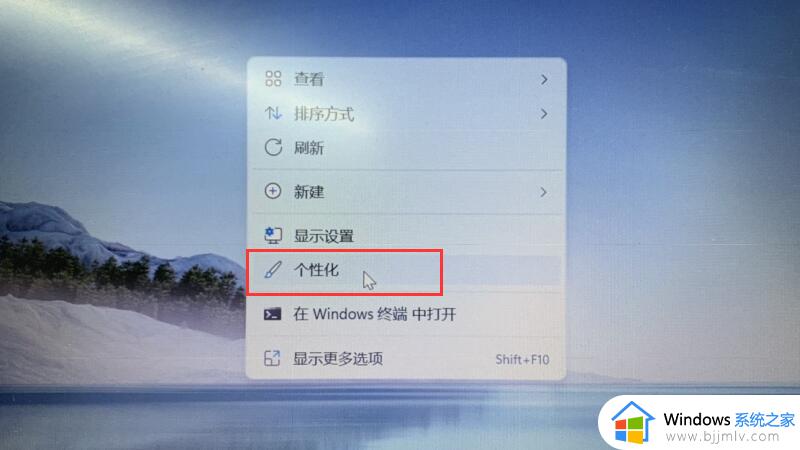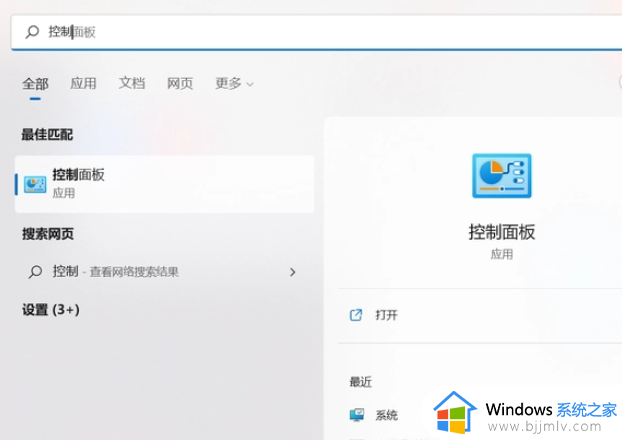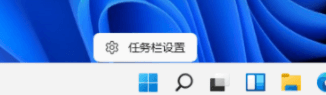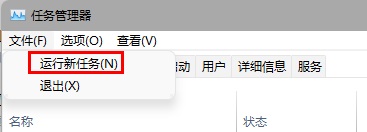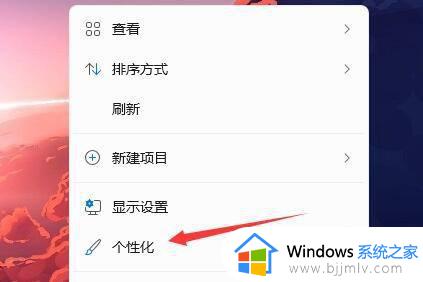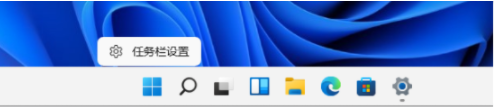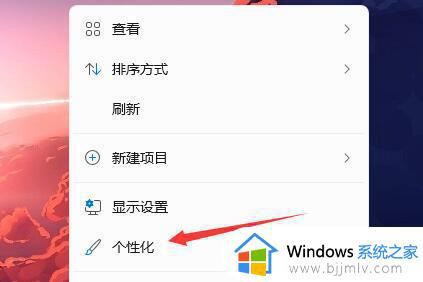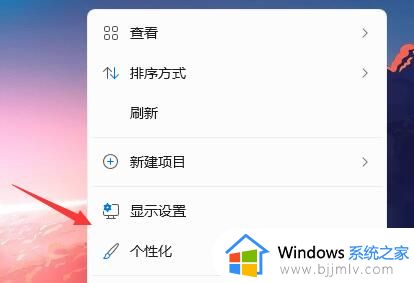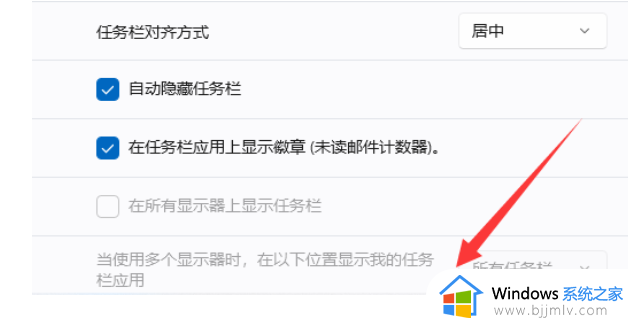win11任务栏不显示时间怎么办 win11任务栏没有时间显示修复方法
通常情况,我们在进入win11系统之后,都是能够在桌面右下角的任务栏上查看到当前的具体日期时间,可是近日有用户反馈自己win11电脑在启动之后,任务栏上却总是没有显示具体时间,对此win11任务栏不显示时间怎么办呢?这里小编就来告诉大家win11任务栏没有时间显示修复方法。
具体方法:
方法一:
1、首先右键点击windows11下方任务栏空白处,选择“任务栏设置”打开。
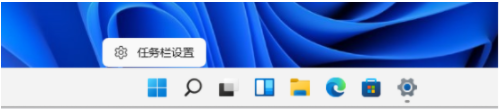
2、接着找到任务栏设置中的“taskbar corner overflow”。(任务栏角图标)
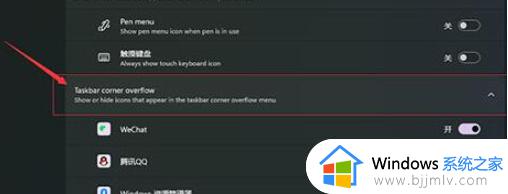
3、然后在下方找到勾选“clock”或“时钟”开启即可显示的图标程序了。
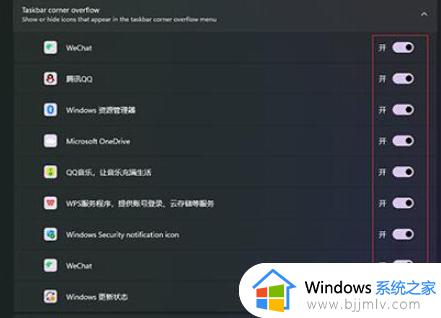
方法二:
1、按下键盘快捷键“win+r”调出运行菜单,输入“regedit”回车确定打开注册表编辑器。
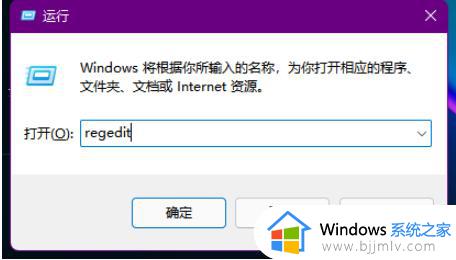
2、在其中找到“HKEY_CURRENT_USERControl Panel”,将它删除。
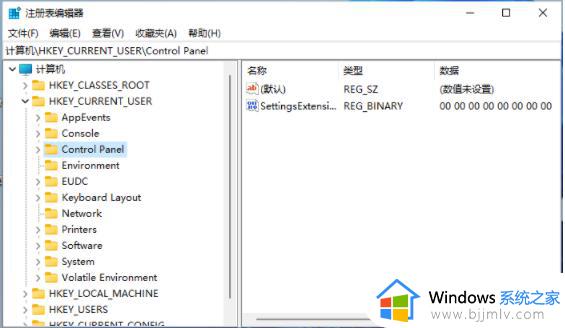
3、删除完了之后重启电脑会提示配置,回到系统就会显示时间了。
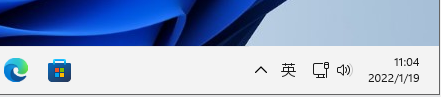
上述就是关于win11任务栏没有时间显示修复方法了,有遇到相同问题的用户可参考本文中介绍的步骤来进行修复,希望能够对大家有所帮助。